Исправить приложение Youtube, которое не запускается или не работает на телевизоре Samsung
Просмотр YouTube на большом экране может поднять ваш опыт на новый уровень. Вы не только получите более широкий обзор, но и сможете сесть на диван, держа в руке только пульт. Пользователи могут смотреть видео с YouTube на своих смарт-телевизорах.
Но в отчетах указывается, что приложение YouTube не запускается или не работает. Смарт-телевизоры Samsung. Вместо того, чтобы беспрепятственно просматривать разные видео в приложении, вам мешает ошибка.
Приложение YouTube не работает на смарт-телевизоре Samsung по нескольким причинам. Это может быть связано с ошибкой в вашей системе Smart TV или кеш-памятью.
Исправить приложение Youtube, не работающее или не загружающееся на Samsung Smart TV
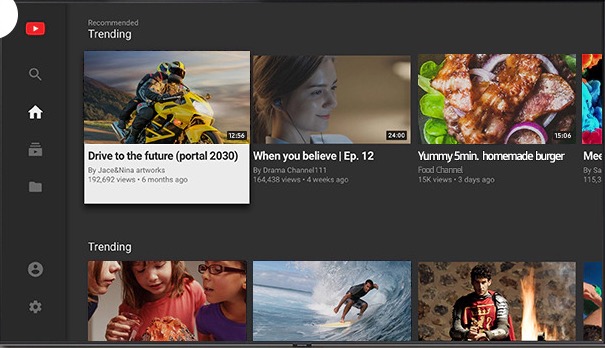 Кредит: Samsung
Кредит: Samsung
Программы для Windows, мобильные приложения, игры - ВСЁ БЕСПЛАТНО, в нашем закрытом телеграмм канале - Подписывайтесь:)
Если у вас возникли проблемы с запуском или загрузкой приложения YouTube на смарт-телевизоре Samsung, хорошей новостью является то, что есть способы, как это исправить. Ознакомьтесь с приведенными ниже инструкциями, как решить проблему и вернуться к обычному режиму просмотра.
НЕ ПРОПУСТИТЕ: ОГРАНИЧЕННЫЕ ПО ВРЕМЕНИ ПРЕДЛОЖЕНИЯ НА ВЕСЬ АССОРТИМЕНТ ТЕЛЕВИЗОРОВ SAMSUNG В AMAZON
Метод №1 – выключите и снова включите ваш Samsung Smart TV и маршрутизатор
 Предоставлено: Andriikoval / Freepik.
Предоставлено: Andriikoval / Freepik.
Быстрый перезапуск поможет обновить ваше соединение и удалить временные файлы, которые могут вызывать проблему.
- Выключите смарт-телевизор Samsung.
- Отключите телевизор, роутер и модем.
- Подождите не менее 1 минуты.
- Теперь подключите маршрутизатор и модем.
- После подключения к Интернету снова подключите телевизор.
- Включите телевизор и перезапустите YouTube.
Метод № 2 – перезапустите приложение YouTube
- Откройте приложение YouTube на своем смарт-телевизоре Samsung.
- На пульте дистанционного управления нажмите и удерживайте стрелку назад.
- Когда вы вернетесь в Smart HUB, перезапустите приложение YouTube.
Метод № 3 – Обновите приложение YouTube
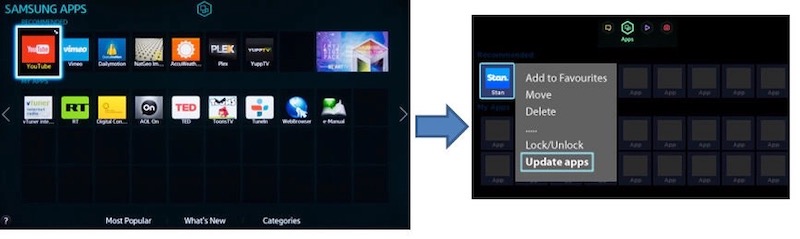
- На пульте дистанционного управления нажмите кнопку Smart HUB.
- Перейти к функциям.
- Найдите приложение YouTube. На пульте дистанционного управления нажмите и удерживайте кнопку Enter. Появится подменю.
- Найдите Обновить приложения и выберите опцию.
- Щелкните Выбрать все.
- Нажмите кнопку «Обновить все».
- После установки перезагрузите смарт-телевизор.
Найдите телевизор, подходящий под то, как вы смотрите. Проверить Samsung.com Теперь!
Метод №4 – переустановите приложение YouTube.
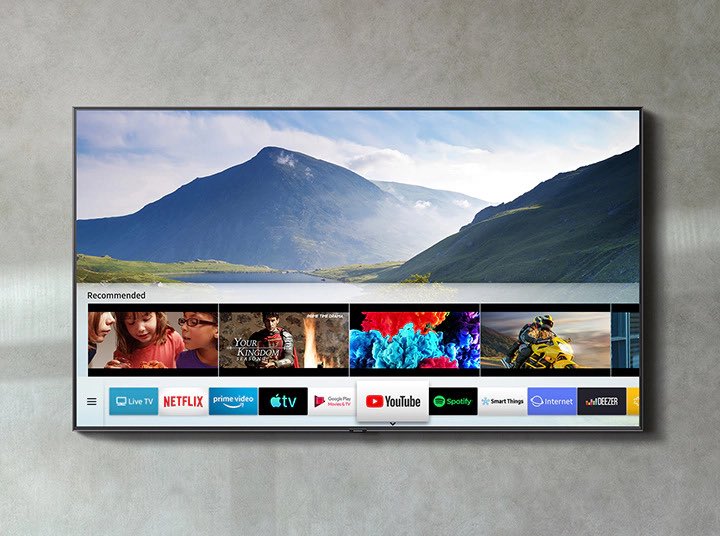 Кредит: Samsung
Кредит: Samsung
Если ни один из вышеперечисленных способов не помог, попробуйте переустановить приложение на телевизоре Samsung.
- На Smart HUB перейдите в Приложения.
- Щелкните “Настройки”.
- Найдите приложение YouTube и нажмите, чтобы открыть его.
- Выберите «Переустановить».
- После этого проверьте, сохраняется ли ошибка.
Какой из вышеперечисленных методов работает для вас? Расскажите нам в комментариях ниже.
Программы для Windows, мобильные приложения, игры - ВСЁ БЕСПЛАТНО, в нашем закрытом телеграмм канале - Подписывайтесь:)



